Hace una década, jugar en Linux todavía era un sueño para los jugadores. Pero desde que Valve introdujo Steam of Linux en 2013, los juegos en Linux se han vuelto más accesibles y solo han mejorado desde entonces con muchos desarrolladores de juegos populares que portan sus juegos a Linux.
Para los jugadores incondicionales, no hay necesidad de dar una introducción separada a Steam. Así que hoy lo guiaré para que instale Steam en Ubuntu 20.04 LTS y lo configure para comenzar a jugar.
Instalar Steam en Ubuntu 20.04 LTS
Como se mencionó anteriormente, estoy usando Ubuntu 20.04 LTS para instalar y usar Steam.
En primer lugar, debe descargar e instalar un instalador de Steam desde el Centro de software de Ubuntu o ejecutando el siguiente comando en la terminal de Linux.
$ sudo apt install steam-installer

Iniciar Steam
Una vez que se complete la instalación, dirígete al menú de la aplicación y busca el ícono de Steam, ábrelo.

Se abrirá la siguiente ventana y notará que ahora se ha iniciado la descarga real de Steam. Una vez que se complete la descarga, Steam se instalará automáticamente en su sistema. Espere a que se complete la instalación.
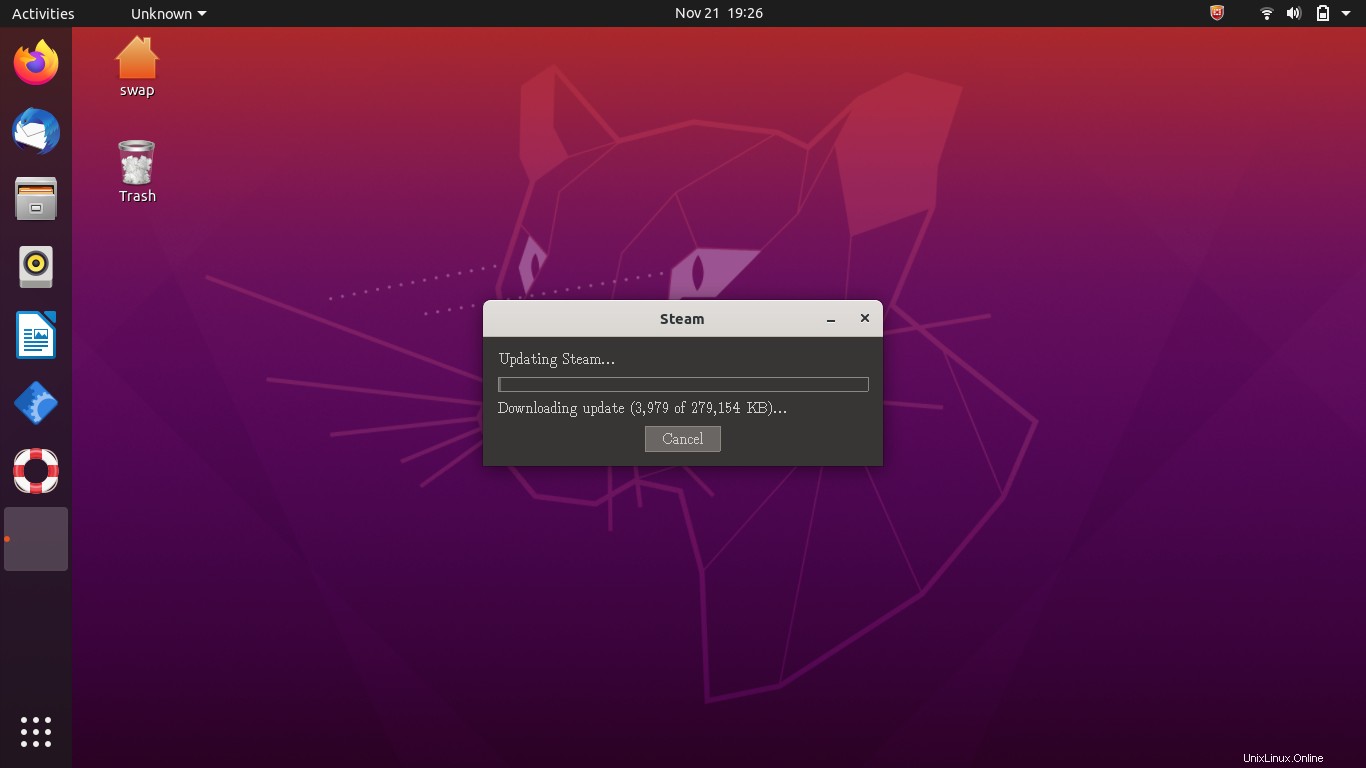
Iniciar sesión en Steam
Cuando el paquete se actualice y extraiga con éxito, Steam se iniciará automáticamente por primera vez. Se abrirá la siguiente ventana y te pedirá que inicies sesión en tu cuenta de Steam o que crees una nueva.
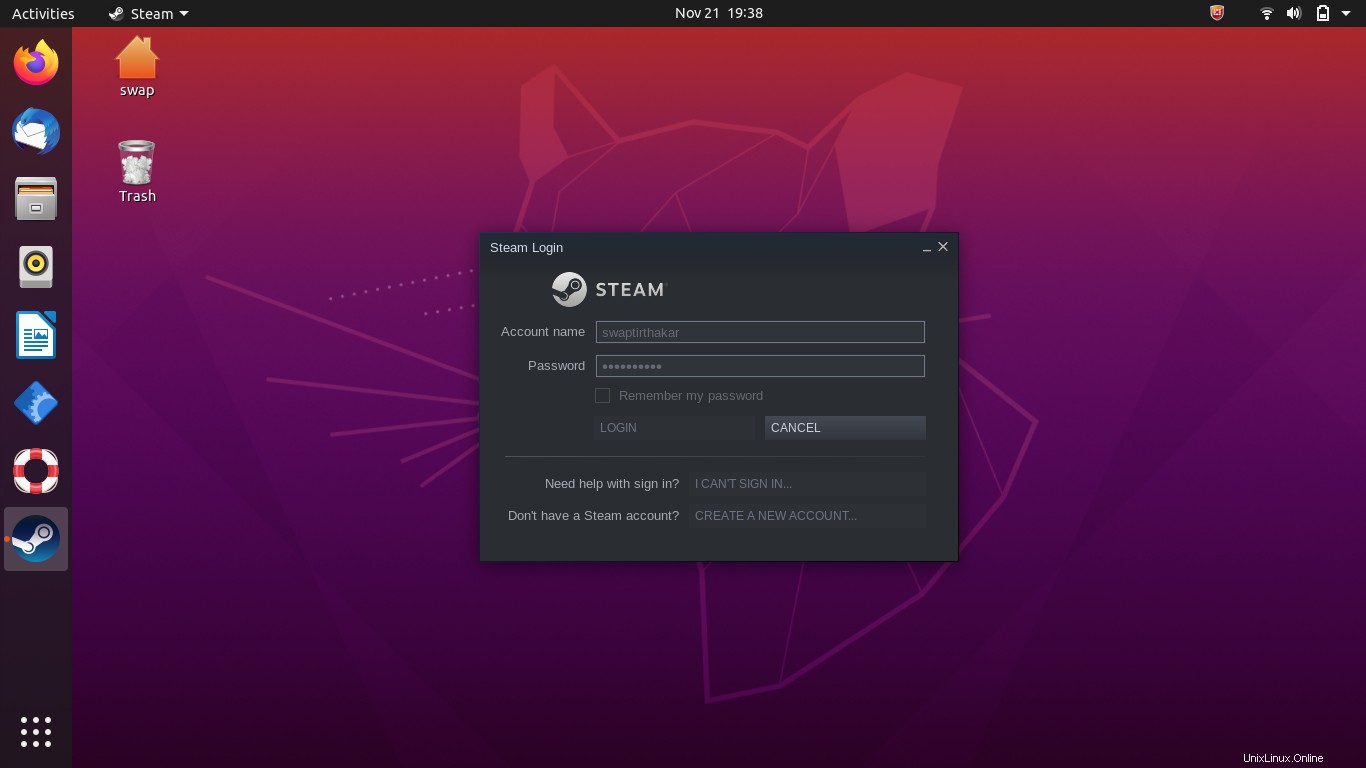
Simplemente iniciaré sesión en mi cuenta de Steam, después de que aparezca la siguiente ventana con la pantalla de inicio de Steam. Antes de eso, cuando inicie sesión en la cuenta, Steam le enviará un código de seguridad a su correo registrado, este código se utilizará para registrar su dispositivo en Steam.
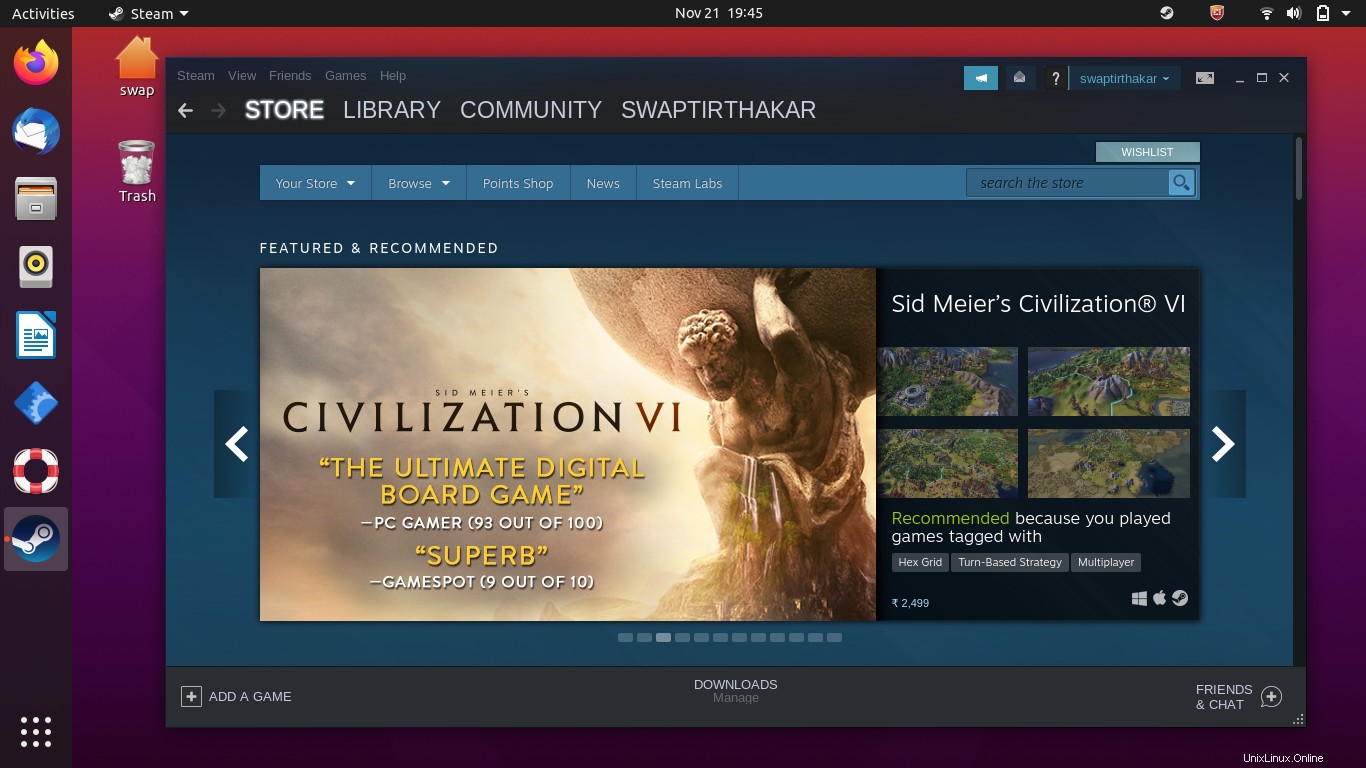
Usar vapor
En la página de inicio, notará que hay cuatro pestañas; Tienda, Biblioteca, Comunidad y final es su cuenta.
En la pestaña Tienda puedes acceder a todos los juegos disponibles en Steam. Por ejemplo, puede hacer clic en examinar y luego gratis para jugar para buscar todos los juegos gratuitos en Steam.
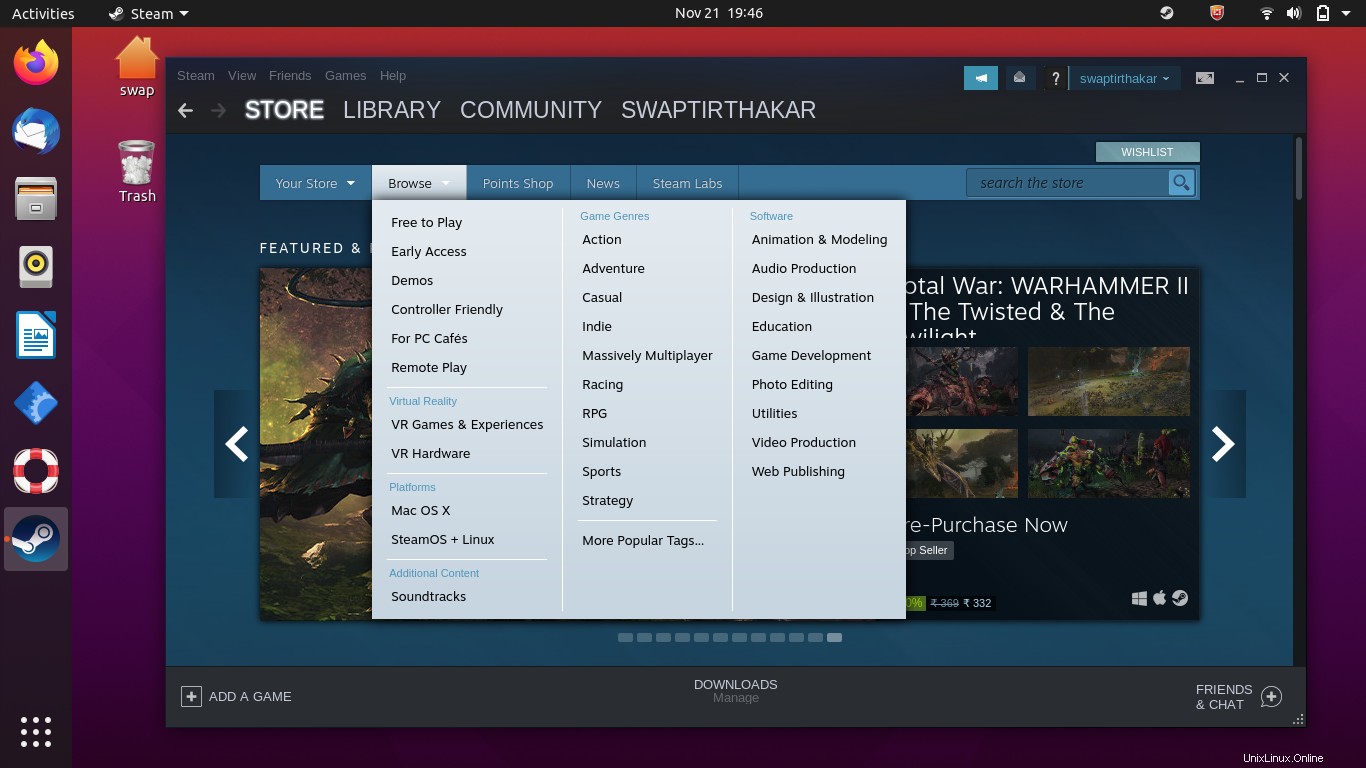
Puede notar los íconos del sistema operativo al lado de cada juego, como el ícono de Windows y Mac OS. El ícono de Steam aquí significa que el juego es compatible con Linux y se puede instalar.
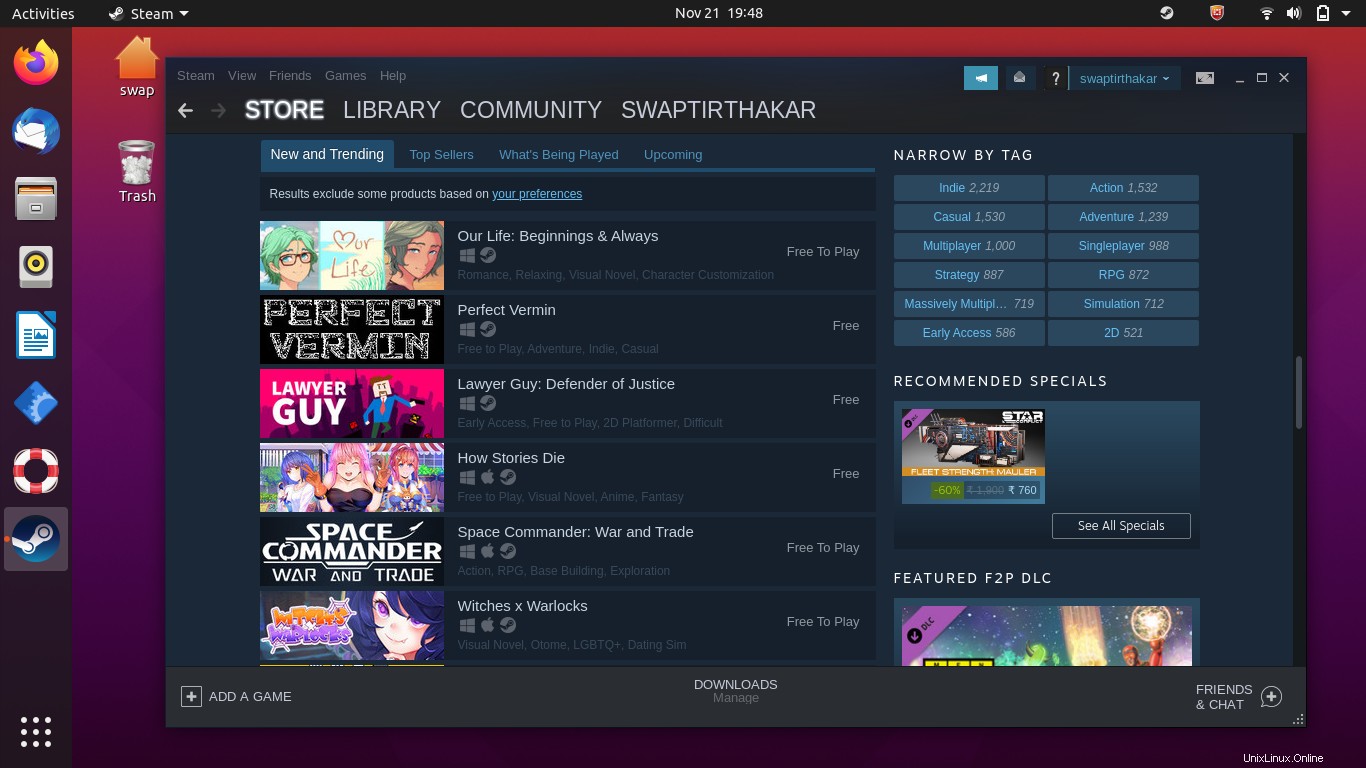
La siguiente es pestaña Biblioteca, aquí verás la lista de juegos instalados y el progreso actual del juego que estás descargando.
Por ejemplo, aquí voy a instalar Battle of Wesnoth. Cuando hago clic en jugar aparecerá la siguiente ventana, simplemente haga clic en Siguiente y comenzará la descarga del juego.
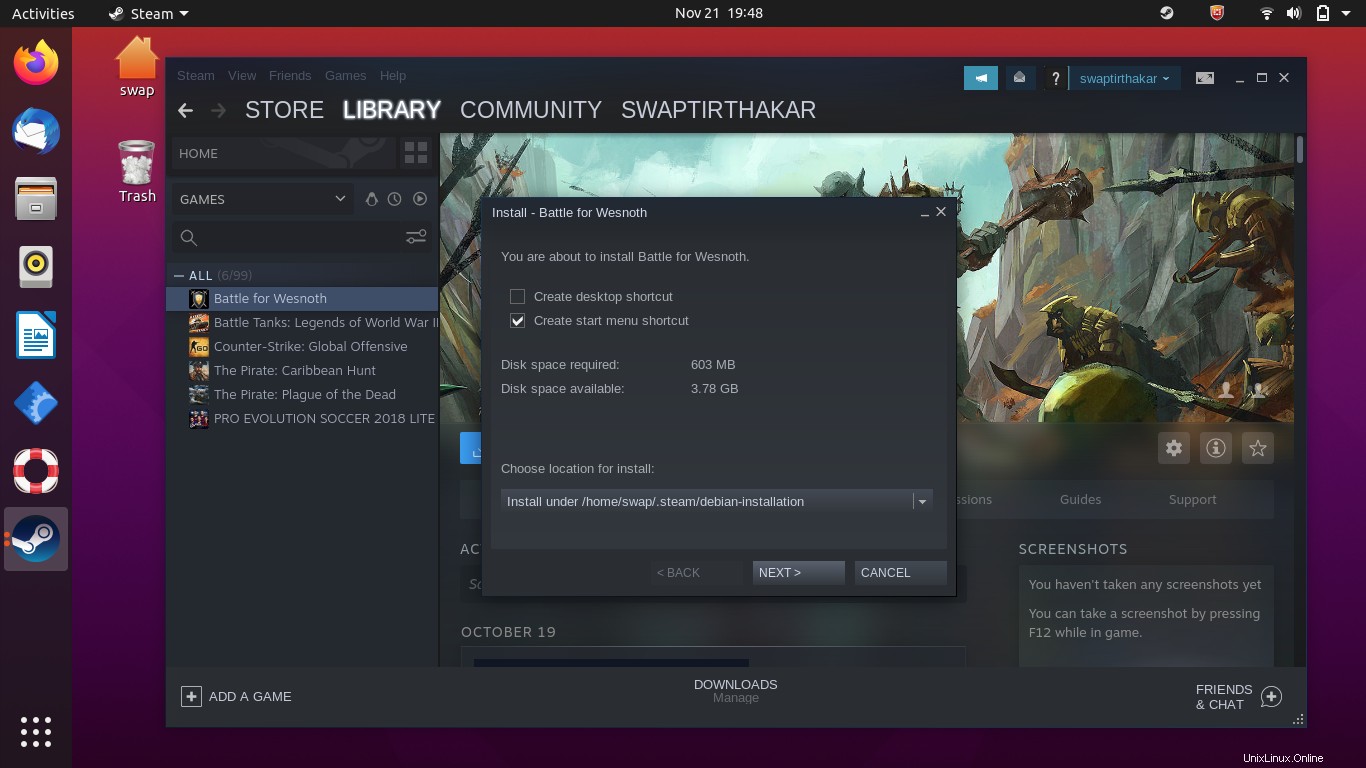 Puede observar el progreso de la descarga del juego, con el tamaño de la descarga y el tiempo restante estimado para completar la descarga. Una vez finalizada la descarga, Steam instalará el juego en tu sistema.
Puede observar el progreso de la descarga del juego, con el tamaño de la descarga y el tiempo restante estimado para completar la descarga. Una vez finalizada la descarga, Steam instalará el juego en tu sistema.
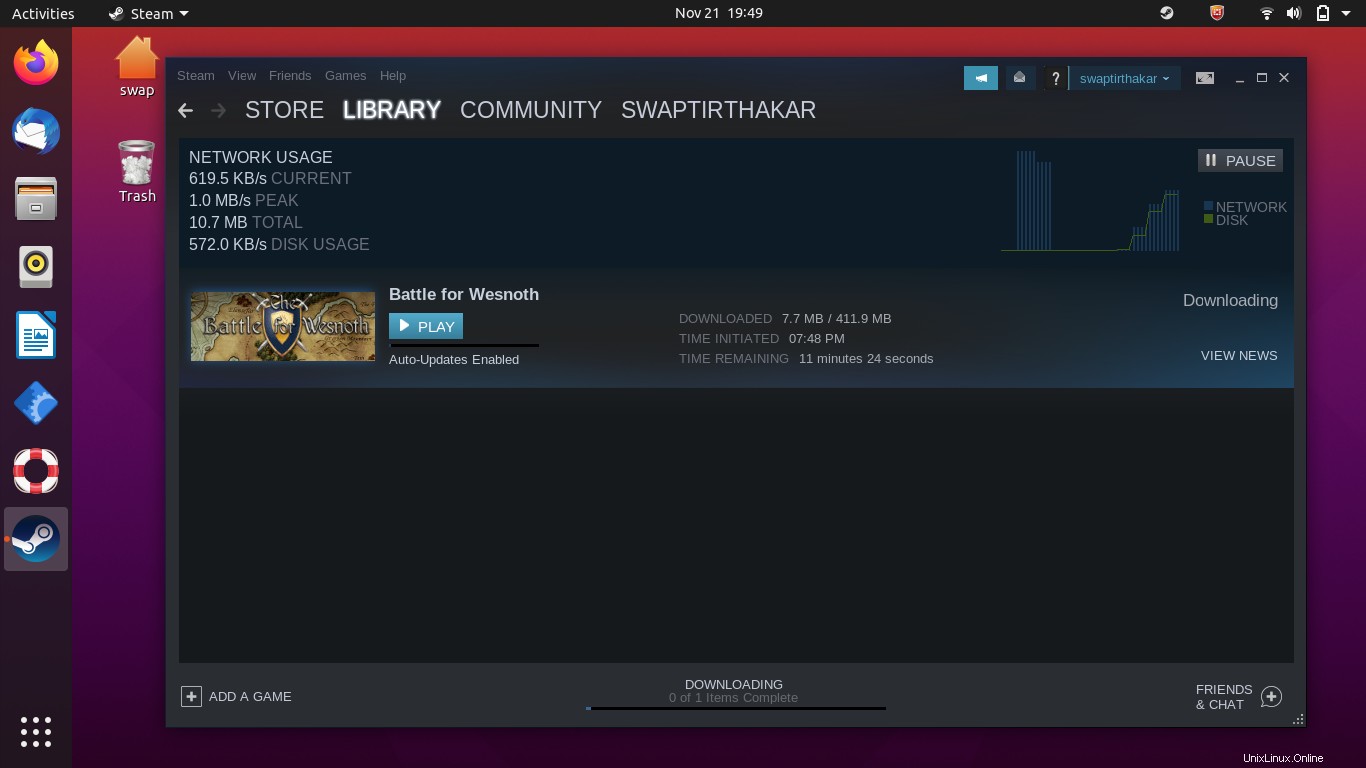
Finalmente, en la pestaña que lleva el nombre de su cuenta, puede configurar su perfil de Steam y realizar varias tareas relacionadas con el perfil.
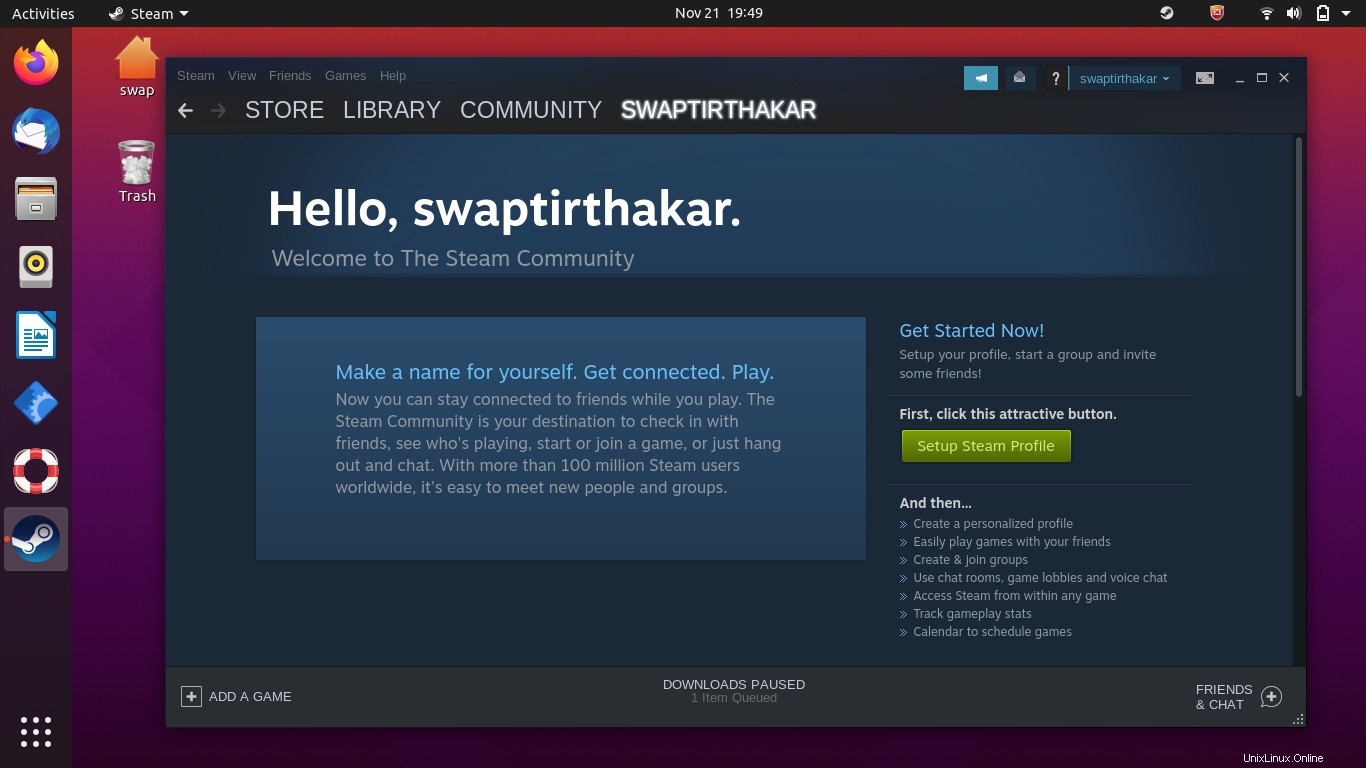
Eliminar vapor
Para eliminar Steam de su sistema Ubuntu, puede ejecutar el siguiente comando en la terminal de Linux.
$ sudo apt remove steam-installer
Entonces, así es como puede instalar y comenzar con Steam en Ubuntu 20.04 LTS. Steam en Linux facilitó que varios jugadores incondicionales cambiaran a Linux desde Windows o Mac por motivos profesionales. No dude en compartir sus opiniones o consultas con nosotros en la sección de comentarios a continuación.